
时间:2021-06-11 21:19:02 来源:www.win10xitong.com 作者:win10
之前小编也写过关于win10笔记本不显示充电图标不见了的教程,不知道大家是否还记得。这个win10笔记本不显示充电图标不见了问题还难到了一些平时很懂win10的网友,要是你想马上解决win10笔记本不显示充电图标不见了的问题,而不想求助于人的话,我们完全可以按照这个过程:1.首先我们Win+i打开设置页面,选择系统选项。2.接着我们点击通知和操作,点击右侧的启用或关闭系统图标,进入后我们在电源选项将其设置为开即可就能够轻松的解决了,好了,下面就由小编带来详细处理win10笔记本不显示充电图标不见了的操作办法。
具体步骤如下:
方法一,
1.首先,我们打开设置页面并选择系统选项。
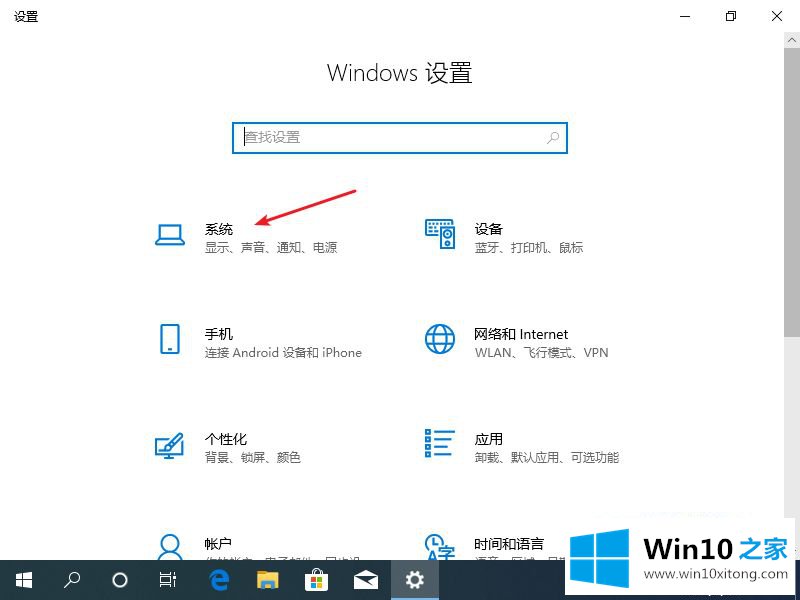
2.接下来,我们单击通知和操作,并单击右侧的图标来启用或禁用系统。输入后,我们可以在电源选项中将其设置为开。
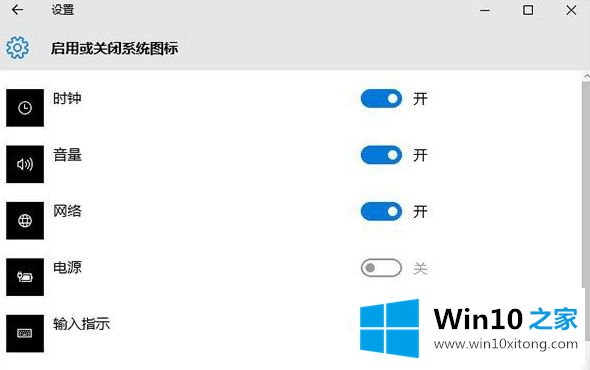
方法2:
1.我们可以右键单击开始菜单并选择设备管理器选项。
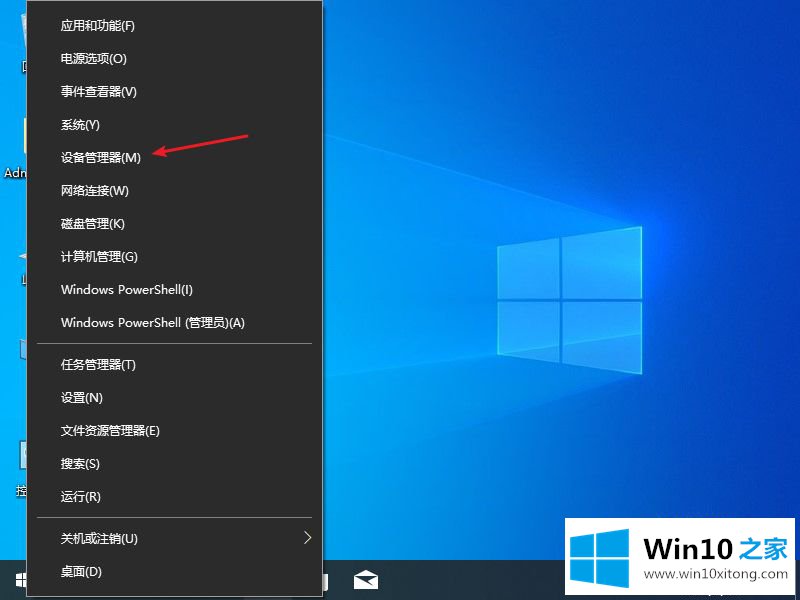
2.然后在电池设置中找到选项将其禁用,然后重新启用。
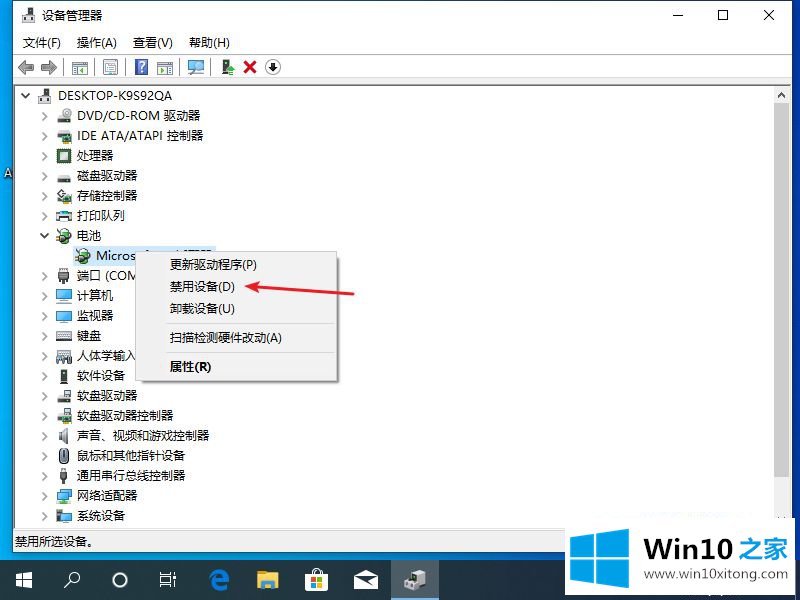
以上是win10笔记本右下角电池图标没了的恢复步骤。遇到同样情况的用户可以按照上述方法进行恢复。
有关win10笔记本不显示充电图标不见了的情况小编在以上的文章中就描述得很明白,只要一步一步操作,大家都能处理。大家都学会了上面的方法吗?我们欢迎各位继续关注本站,后面还会有更多相关windows知识分享给大家。